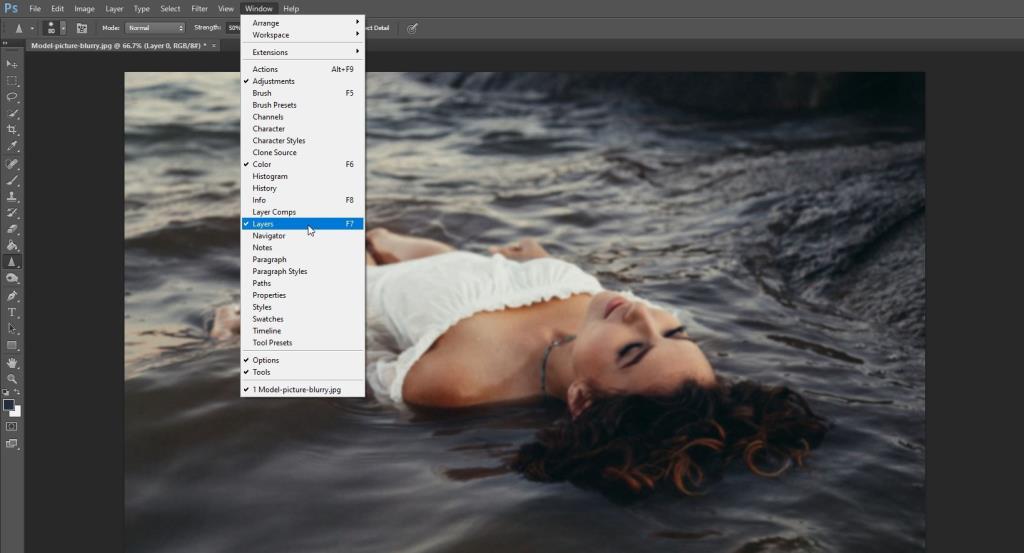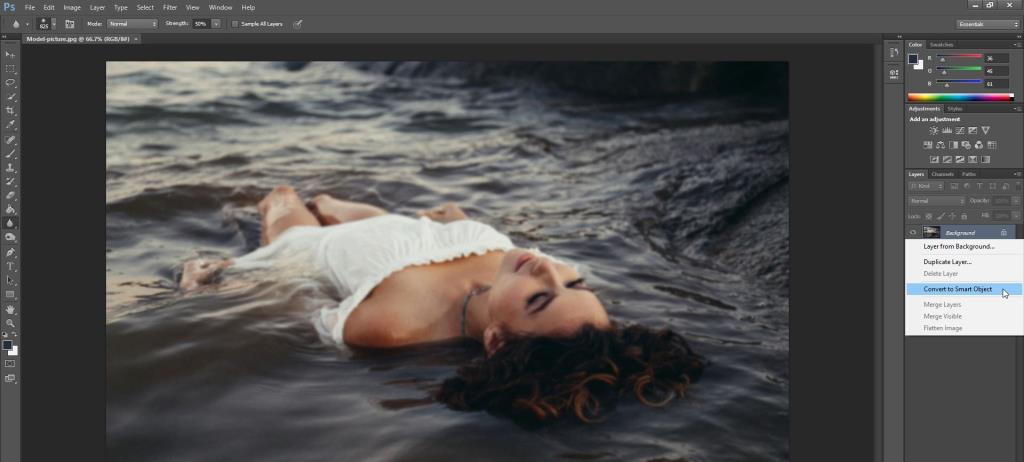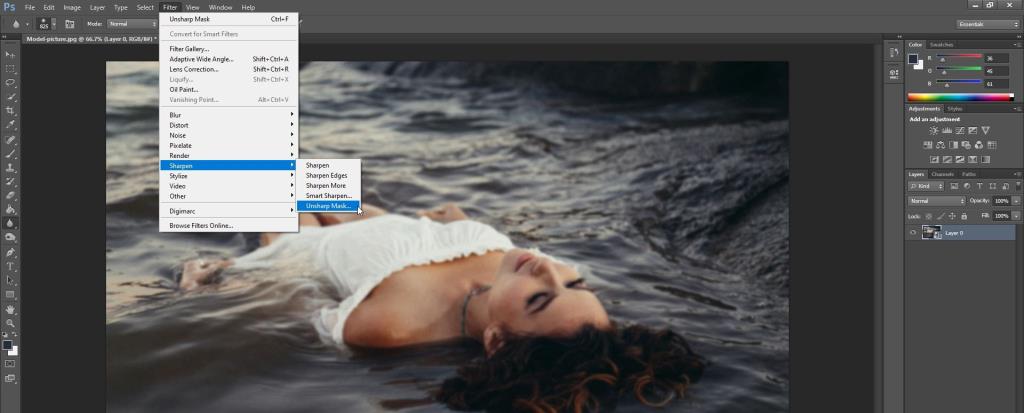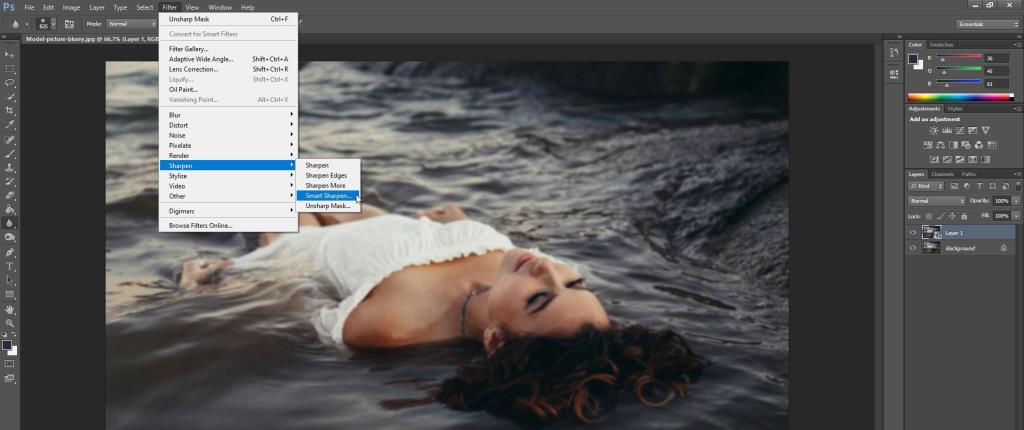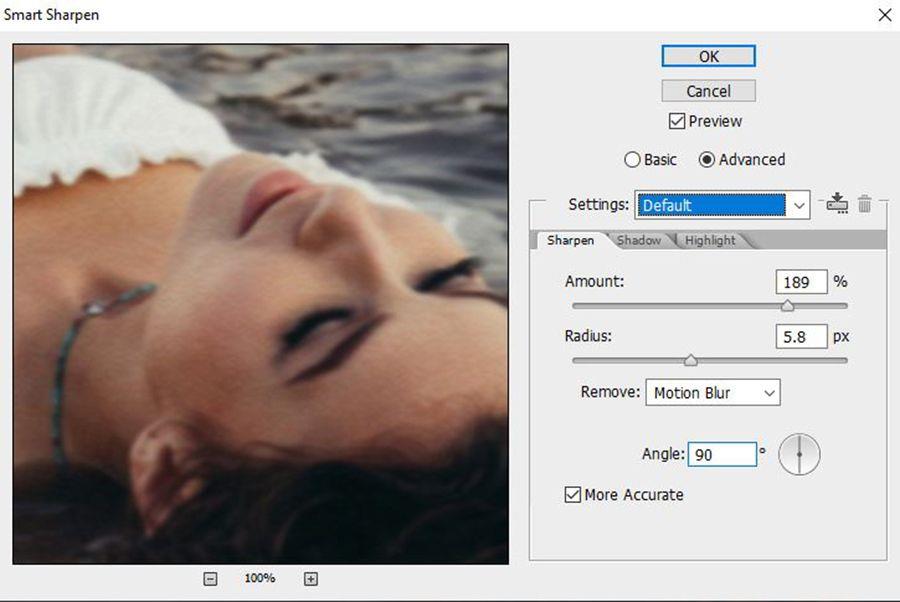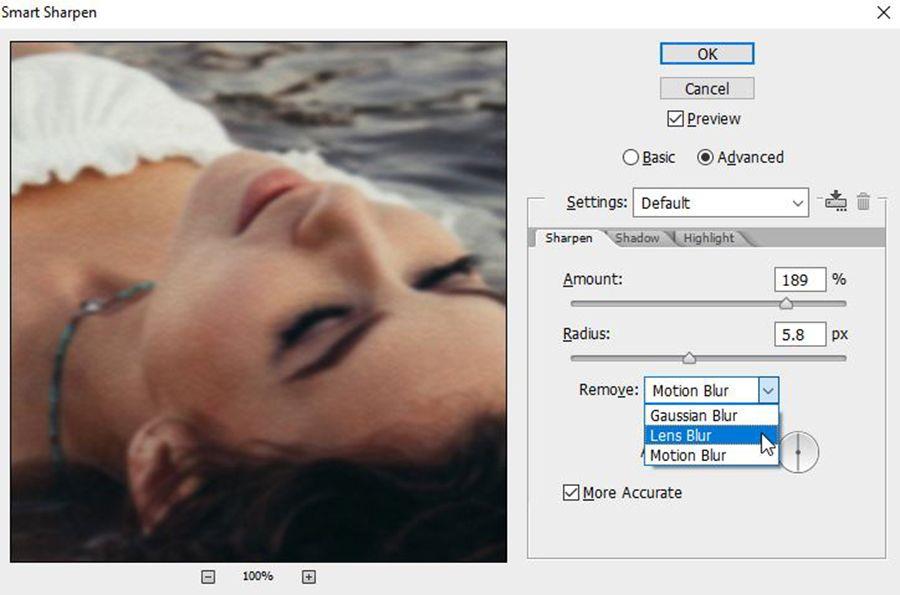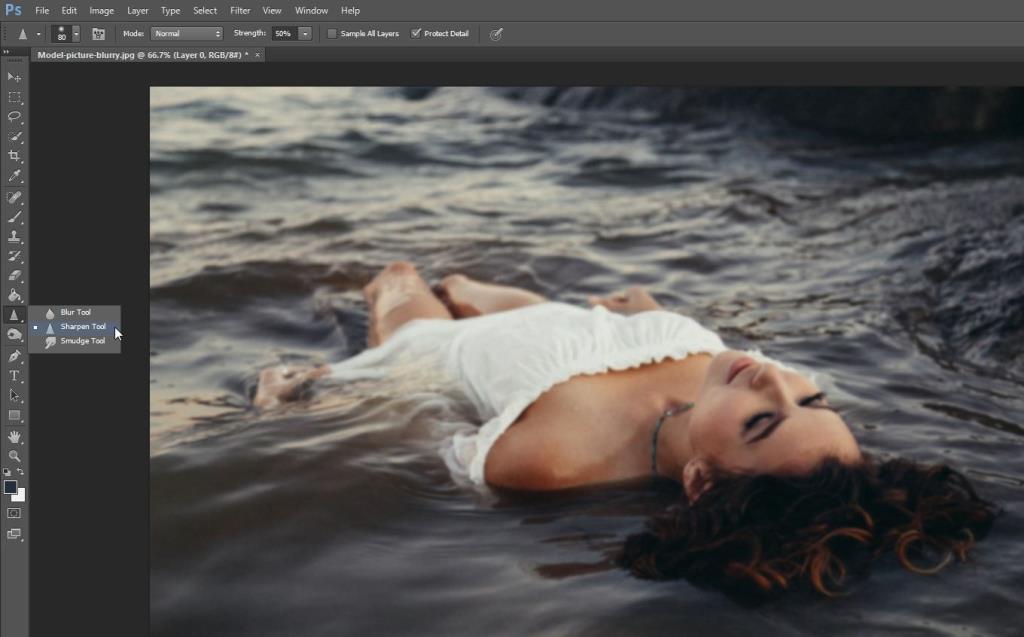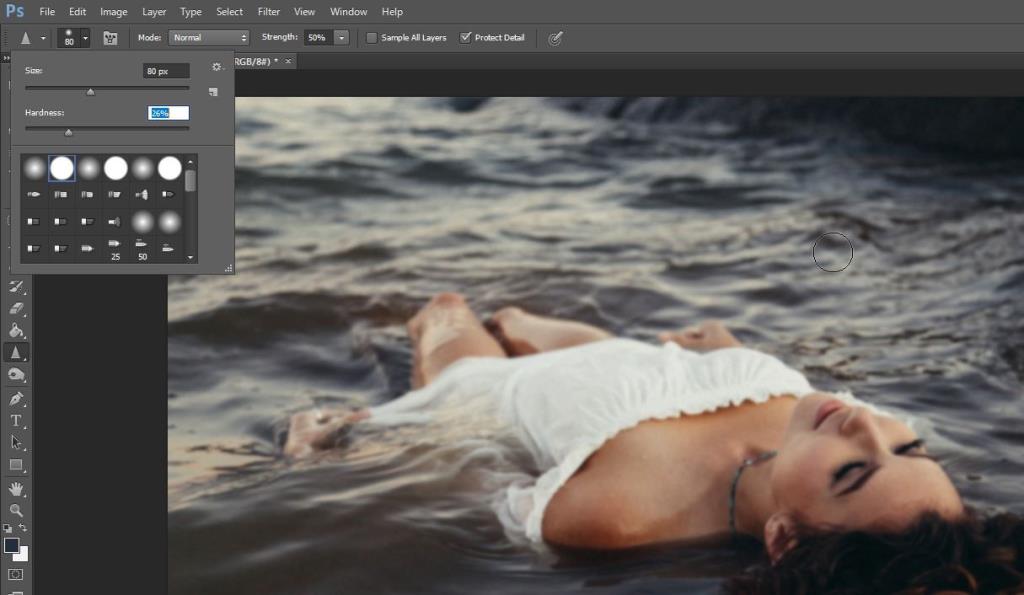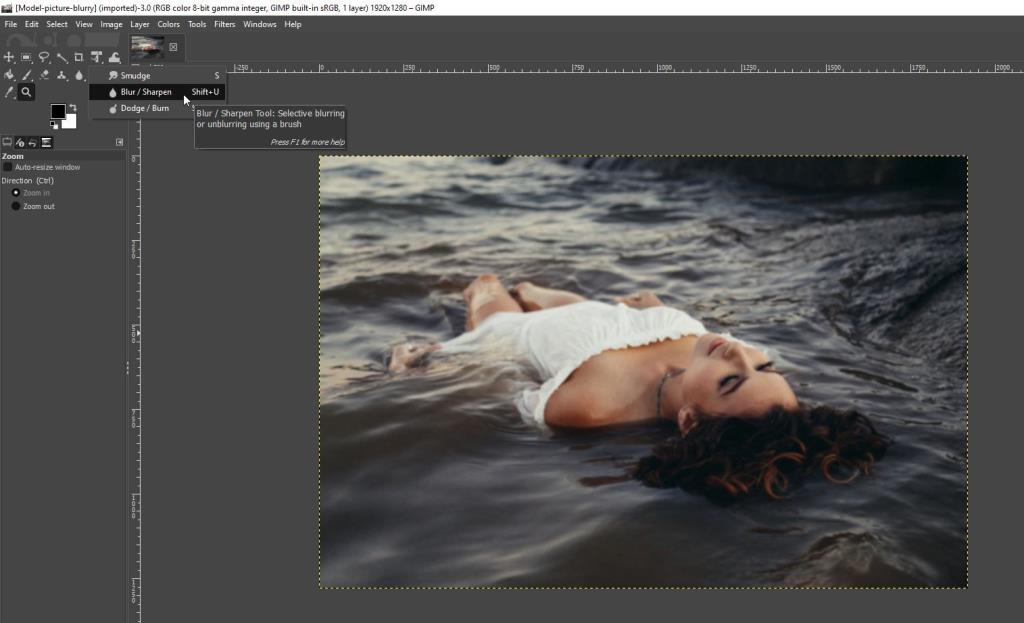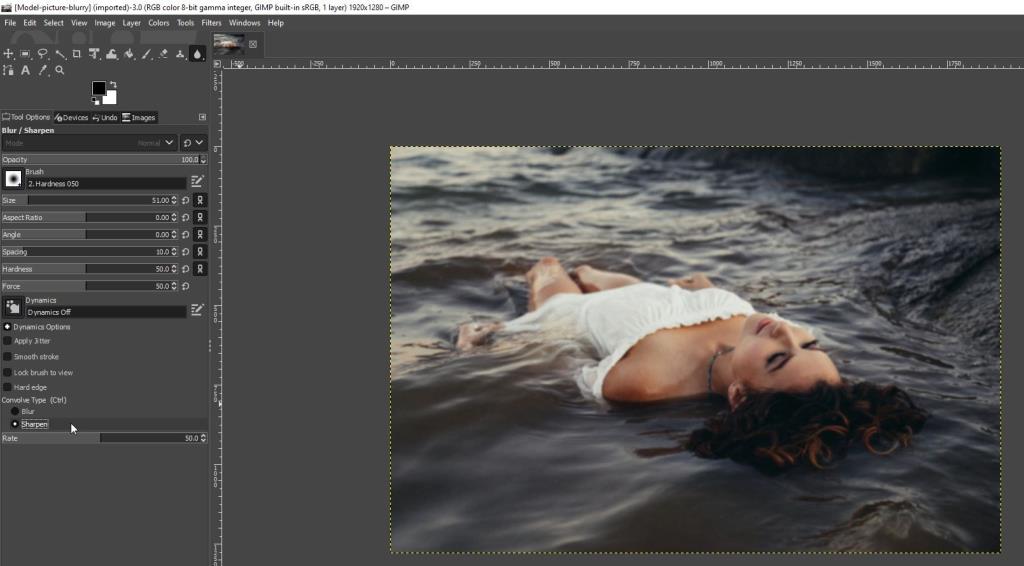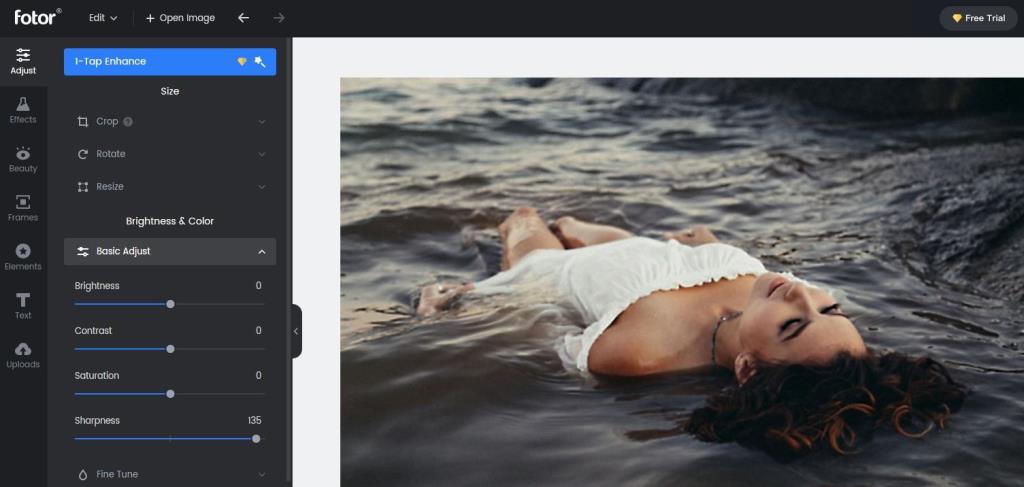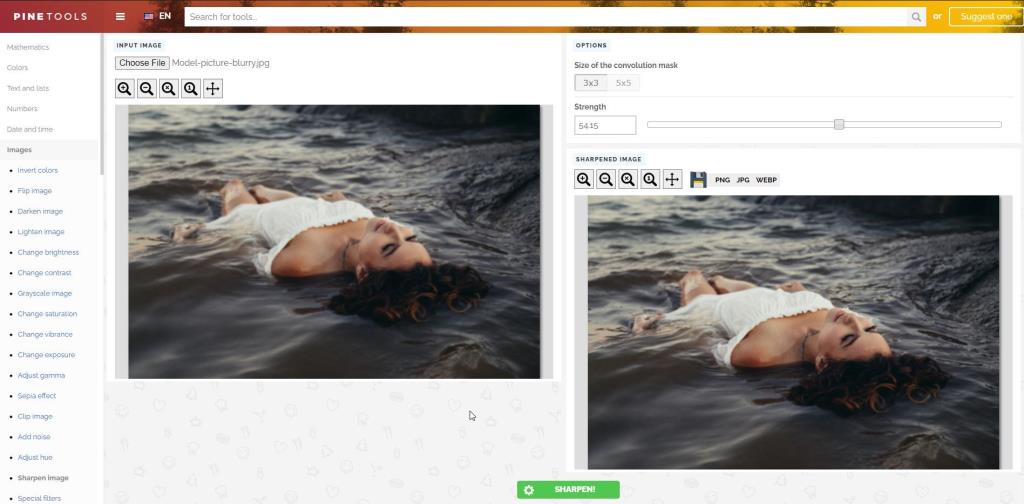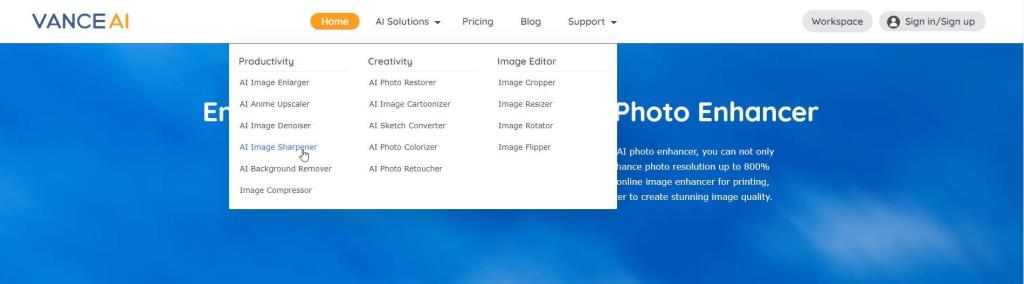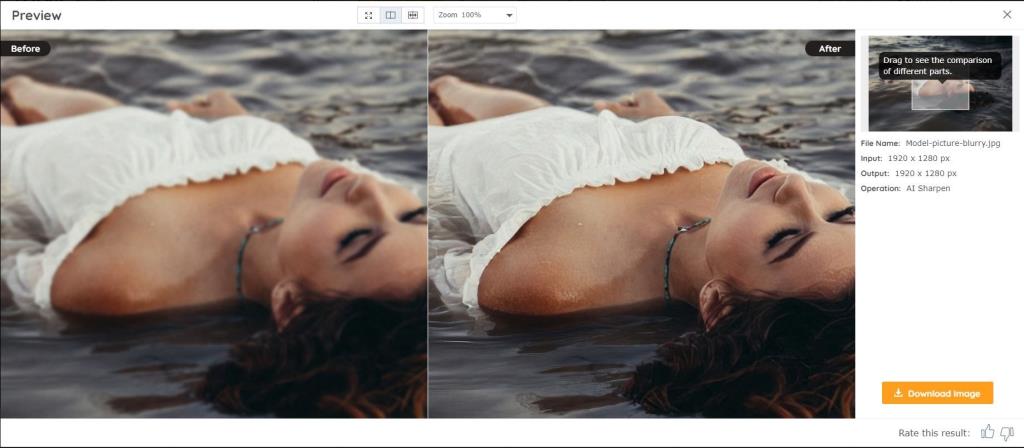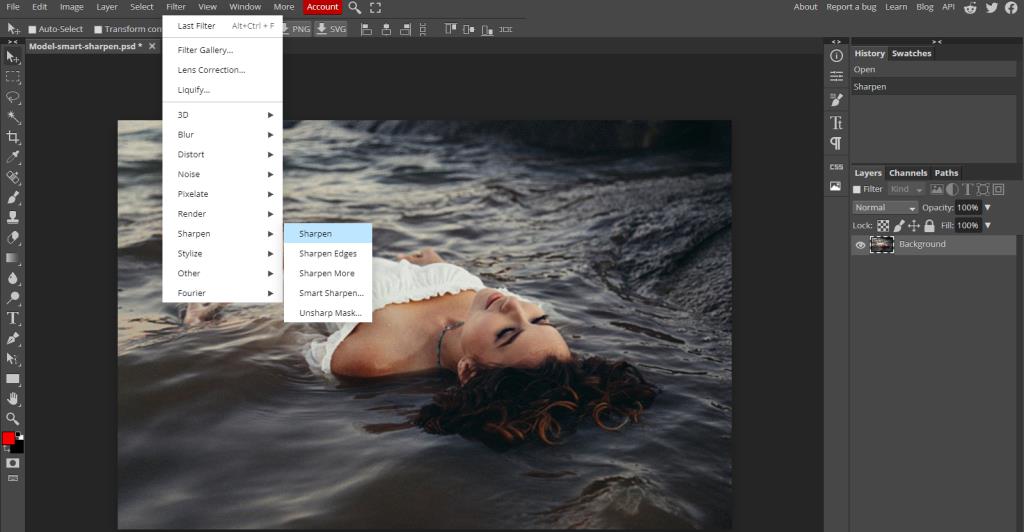Veel amateurfotografen hebben problemen met wazige foto's. Of je nu gehaast foto's maakt of een afbeelding online hebt gevonden die te wazig is, het kan heel nuttig zijn om te weten hoe je afbeeldingen onscherp kunt maken.
Er zijn een aantal methoden die u kunnen helpen een afbeelding onscherp te maken. Hier laten we u zien hoe u een afbeelding onscherp maakt met Photoshop en GIMP, maar ook met online tools.
1. Een afbeelding onscherp maken met Photoshop
Soms komen onze foto's er niet uit zoals verwacht. Gelukkig kun je met Adobe Photoshop je foto's zo scherp maken als je wilt.
De resultaten zijn misschien niet zo perfect als een oorspronkelijk scherpe foto, maar het geeft je veel betere resultaten dan waarmee je begon. Hier bespreken we drie verschillende manieren om een foto in Photoshop te verscherpen.
Onscherp masker gebruiken
U kunt een foto in Photoshop gemakkelijk onscherp maken met de functie Onscherp masker. Volg de onderstaande stappen om aan de slag te gaan:
- Open uw afbeelding in Photoshop door Bestand > Openen te kiezen .
- Navigeer naar het deelvenster Lagen aan de rechterkant van uw scherm. Als u het paneel niet ziet, kunt u het openen door op Venster > Lagen te klikken .
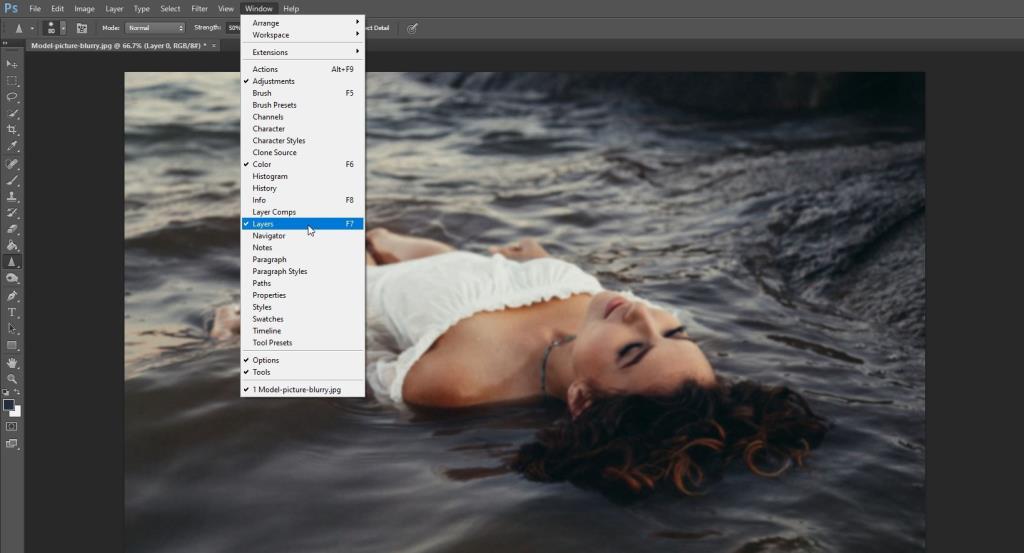
- Klik met de rechtermuisknop op de laag met de afbeelding die u onscherp wilt maken. Klik vervolgens op Converteren naar slim object .
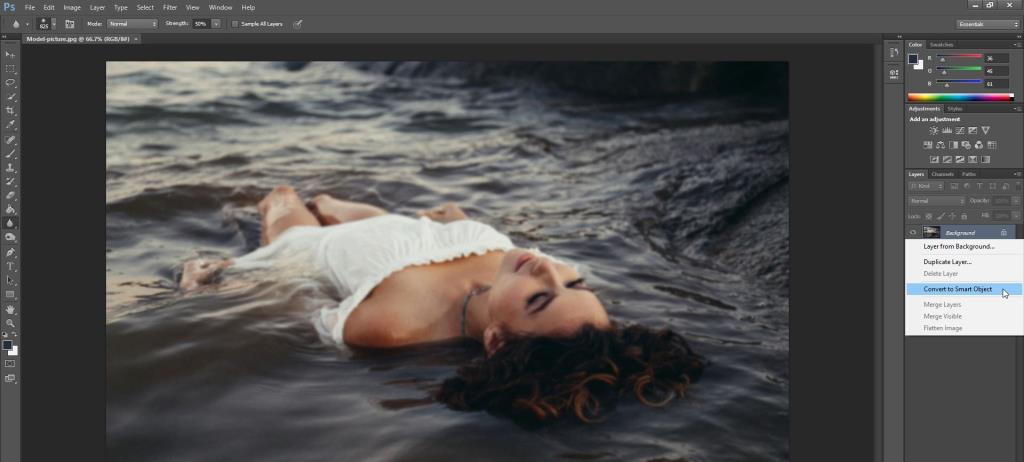
- Klik vanaf hier op Filter > Verscherpen > Onscherp masker .
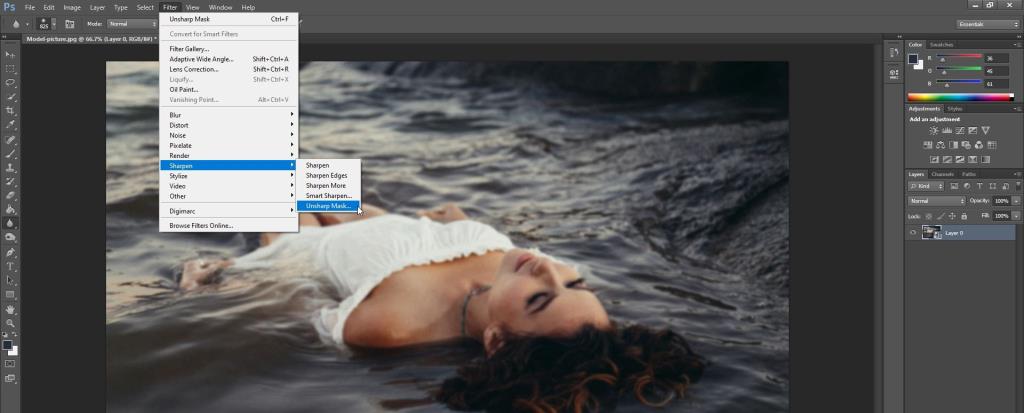
In het nieuwe venster dat verschijnt, heb je drie opties die je kunt aanpassen:
- Schuifregelaar Hoeveelheid: hiermee kunt u de sterkte van het verscherpingseffect instellen.
- Radius-schuifregelaar: hiermee kunt u de breedte van het verscherpingseffect instellen.
- Drempelschuifregelaar: hiermee kunt u de algemene scherpte van de foto regelen.
Als u de wijzigingen die u aanbrengt in realtime wilt zien, zorg er dan voor dat het selectievakje naast Voorbeeld is geselecteerd. Als u tevreden bent met de resultaten, klikt u gewoon op OK .

Gerelateerd: Handige dingen die u kunt doen met Photoshop
De Smart Sharpen-tool heeft een aantal unieke functies die de Unsharp Mask-functie niet biedt. Hoewel beide zijn ontworpen om u te helpen bij het verscherpen van uw foto's, wordt Smart Sharpen meestal gebruikt voor gerichte verscherping, omdat het de ruis in zachte, contrastarme gebieden helpt minimaliseren.
Zo gebruikt u de tool Slim verscherpen:
- Open je foto in Photoshop.
- Klik in het deelvenster Lagen op de afbeeldingslaag en druk vervolgens op Ctrl + J om deze te dupliceren.
- Klik met de rechtermuisknop op de laag die is gedupliceerd en kies de optie Converteren naar slim object .
- Klik op Filter > Verscherpen > Slim verscherpen . Er wordt een dialoogvenster geopend.
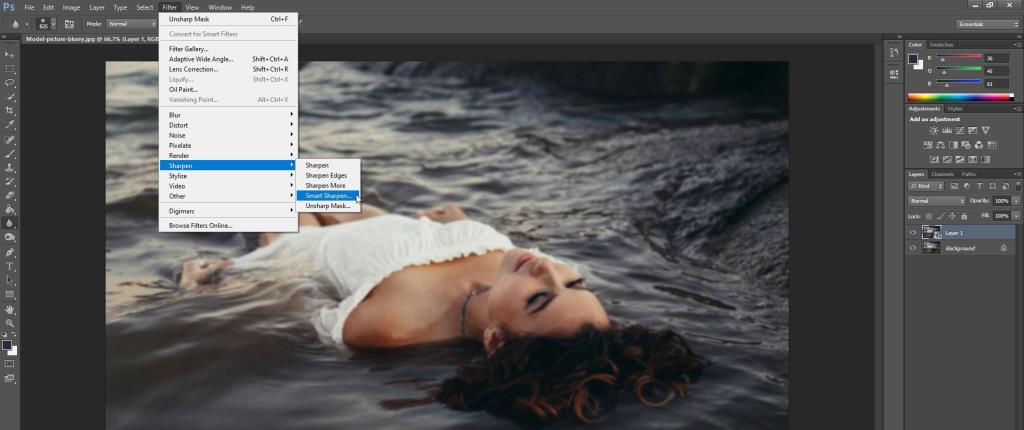
- Zorg ervoor dat u in het Preset-menu Standaard kiest .
Hier krijgt u meer opties om de scherpte van uw foto te regelen. Op het tabblad Verscherpen heb je twee hoofdopties: de waarde Hoeveelheid voor de sterkte van je verscherping en de waarde Radius die de breedte van het verscherpingseffect beïnvloedt.
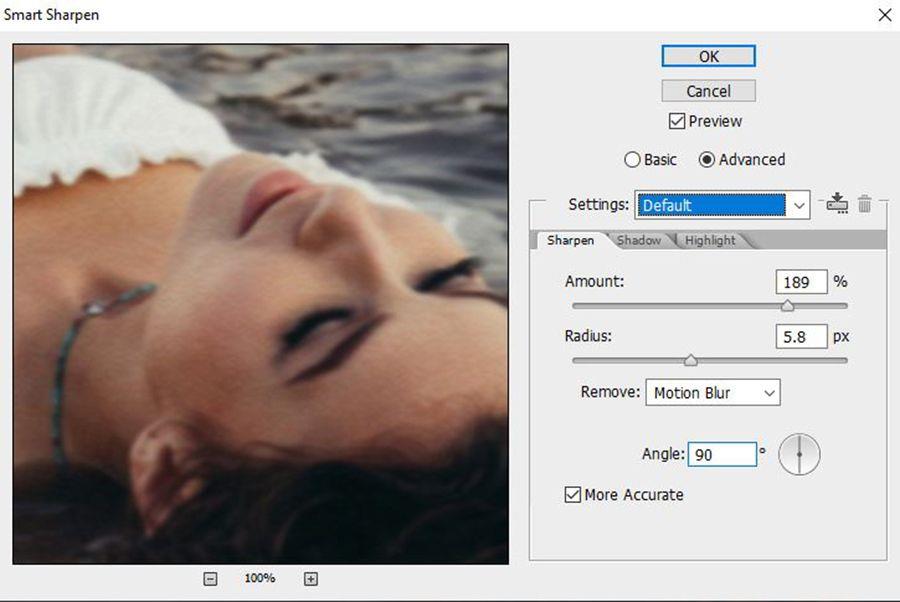
U kunt er ook voor kiezen om Bewegingsonscherpte , Lensonscherpte en Gaussiaans vervagen te verwijderen .
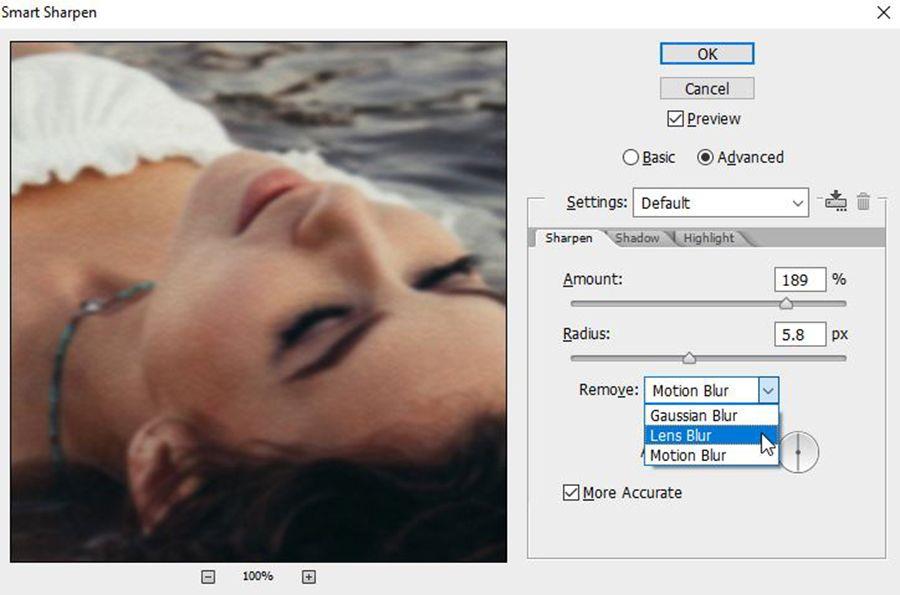
Op de tabbladen Schaduw en Hoogtepunten kun je je afbeelding aanpassen door te spelen met Radius , Fade Amount en Toonbreedte. Als u tevreden bent met de resultaten, klikt u gewoon op OK .

U kunt ook het gereedschap Verscherpen gebruiken om de foto selectief te verscherpen zoals u dat wilt. Selecteer eenvoudig het gereedschap Verscherpen (genesteld onder het gereedschap Vervagen ) en klik en sleep vervolgens over de gebieden die u wilt verscherpen.
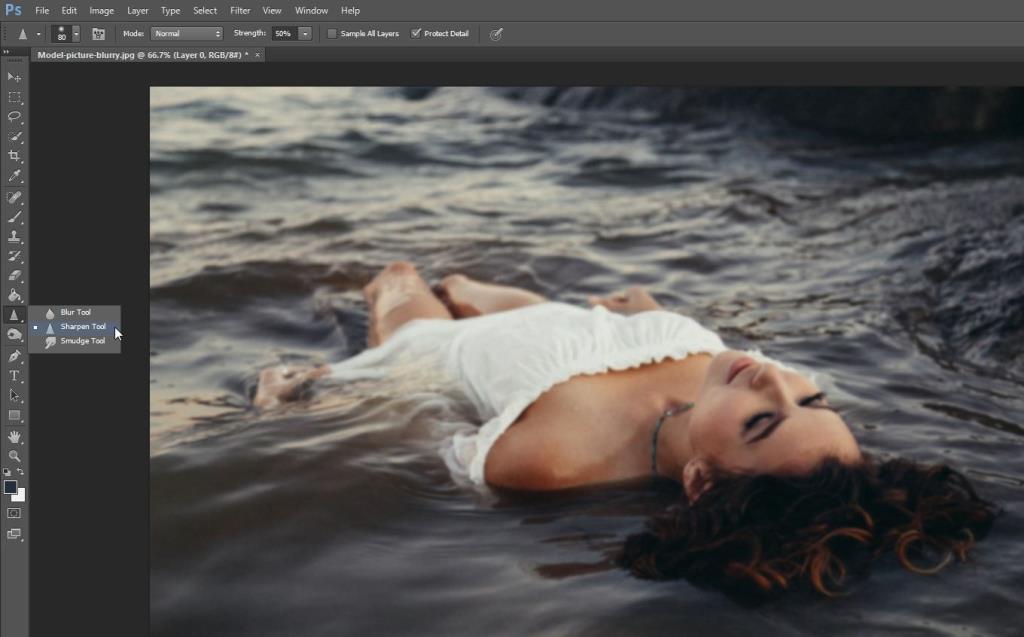
U kunt ook het menu bovenaan het scherm gebruiken om het penseel en de hardheid van het gereedschap Verscherpen aan te passen.
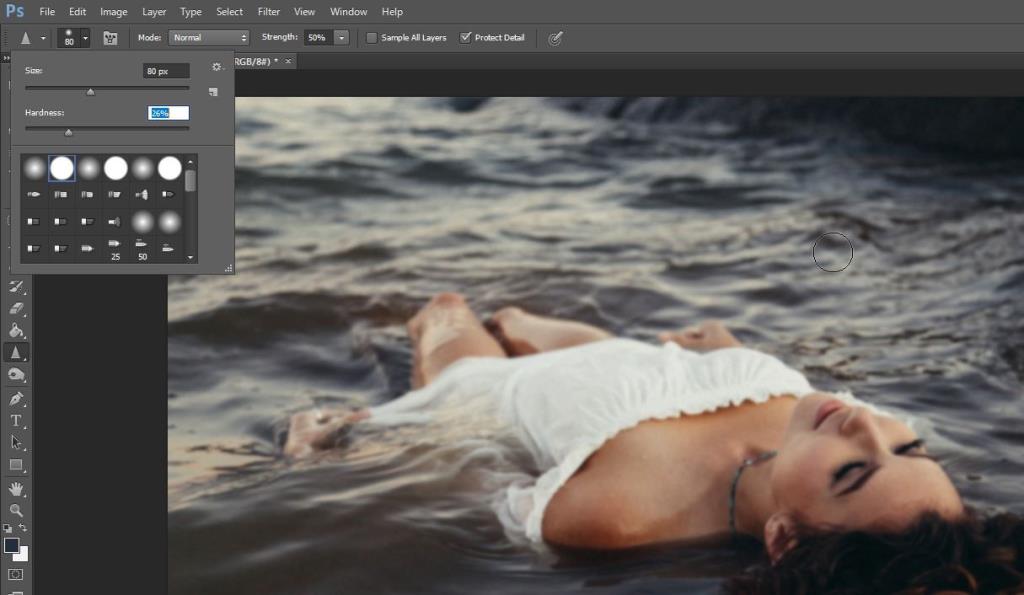
2. Hoe een foto onscherp te maken met GIMP
Als u geen Photoshop heeft, kunt u eenvoudig GIMP downloaden . Dit programma is gratis en heeft veel vergelijkbare opties als Photoshop. GIMP heeft echter een beetje een leercurve.
Volg deze eenvoudige stappen om een foto in GIMP onscherp te maken:
- Open GIMP en druk op Ctrl + O om de afbeelding te openen die u wilt bewerken.
- Selecteer de tool Vervagen/verscherpen , die u kunt vinden in de Toolbox.
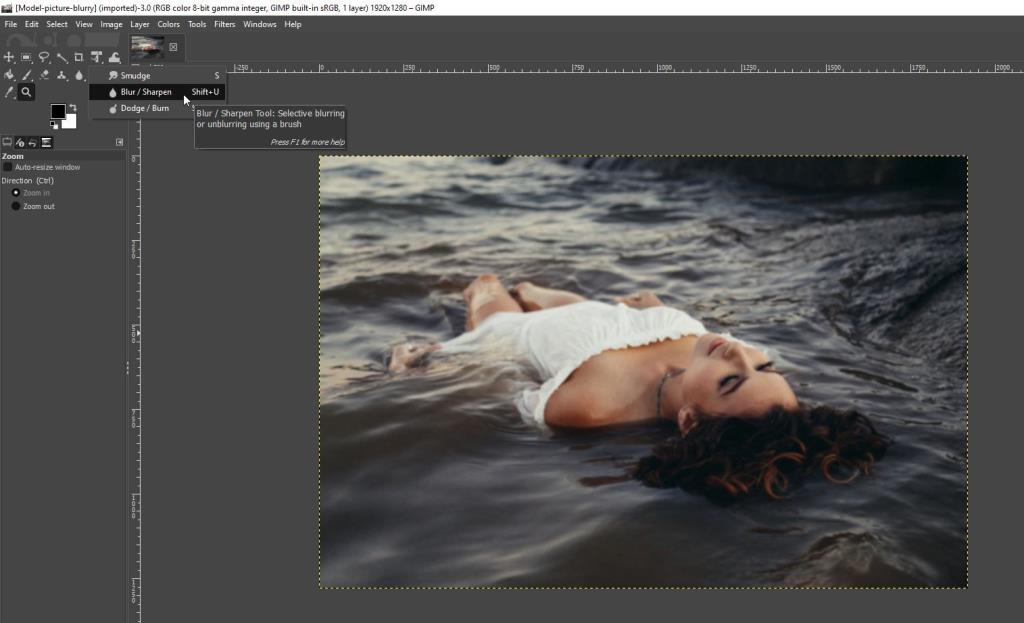
- Zorg ervoor dat u Verscherpen selecteert uit de opties die aan de linkerkant verschijnen .
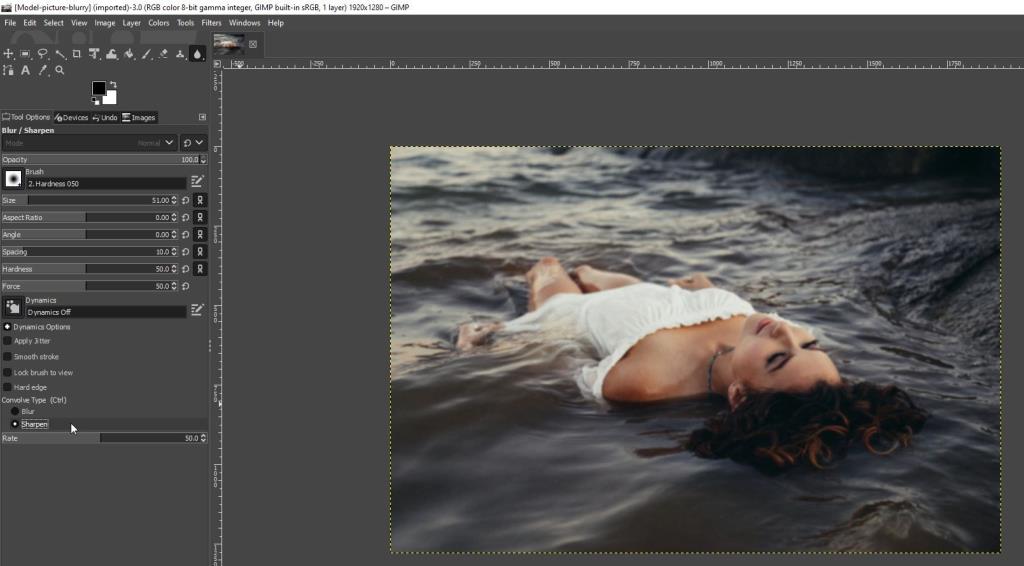
- Zodra u dat doet, past u de penseelgrootte en andere opties aan en klikt en sleept u eenvoudig over de delen van de foto die u wilt verscherpen.

Gerelateerd: Een inleiding tot GIMP-fotobewerking
3. Hoe wazige foto's online te repareren
Wist je dat er veel online tools zijn waarmee je ook wazige foto's kunt corrigeren? Als u niet voor Photoshop wilt betalen of GIMP wilt downloaden, kunnen deze online tools u helpen.
Fotor is een online afbeeldingseditor waarmee u een aantal bewerkingen en effecten op uw foto's kunt toepassen. Het bevat ook een optie om uw foto's onscherp te maken.
Om toegang te krijgen, ga je naar de vervolgkeuzelijst Basisaanpassing in het menu aan de linkerkant van je scherm en pas je de schuifregelaar Scherpte aan .
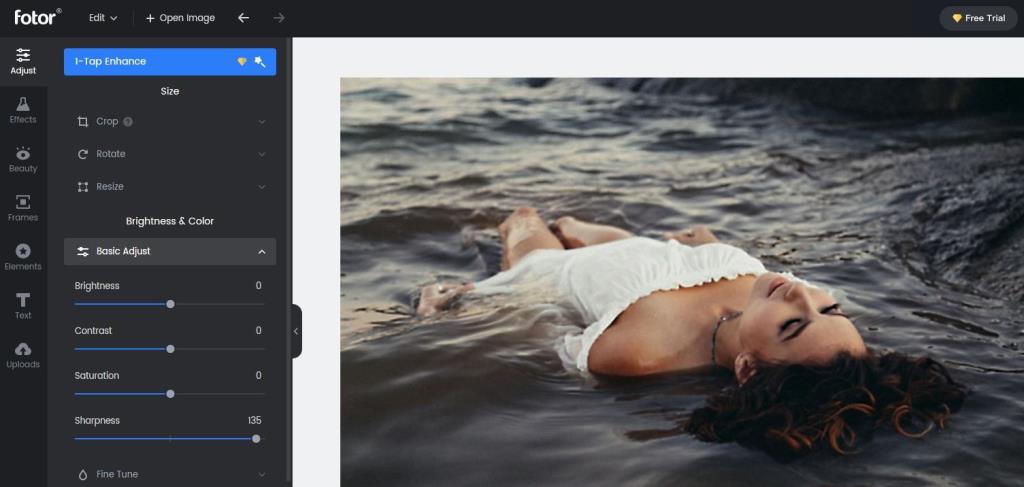
Hoewel basisbewerkingen zoals scherpte gratis zijn, moet je betalen als je meer geavanceerde functies wilt gebruiken.
Pine Tools biedt een van de eenvoudigste manieren om foto's online onscherp te maken. Nadat u uw foto hebt geïmporteerd, kunt u de sterkte van het verscherpingsgereedschap aanpassen en eenvoudig op Verscherpen klikken om de resultaten te zien.
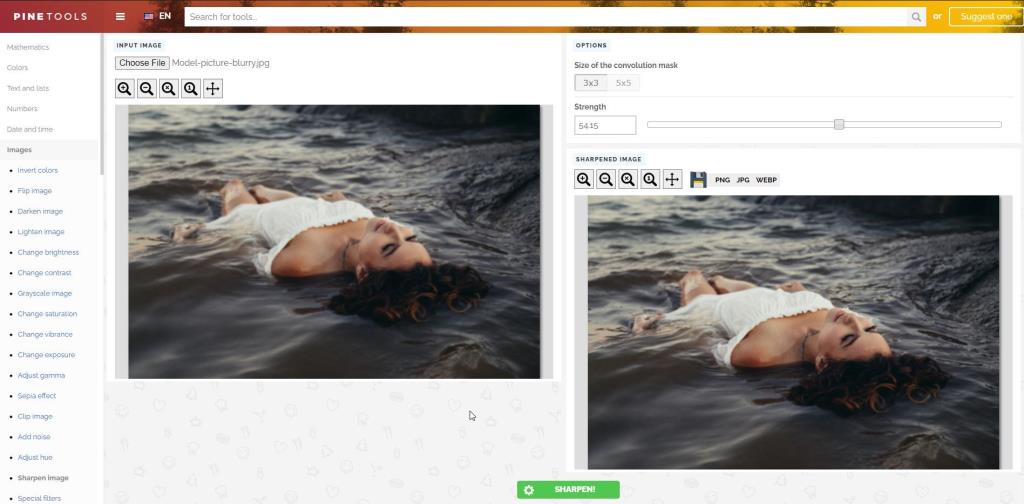
Het beste van alles is dat het helemaal gratis is!
Vance AI doet geweldig werk bij het onscherp maken van afbeeldingen. Deze tool zal je afbeelding automatisch verscherpen met behulp van AI.
Om toegang te krijgen tot AI Sharpener, selecteert u AI Solutions > AI Image Sharpener op de startpagina van de site.
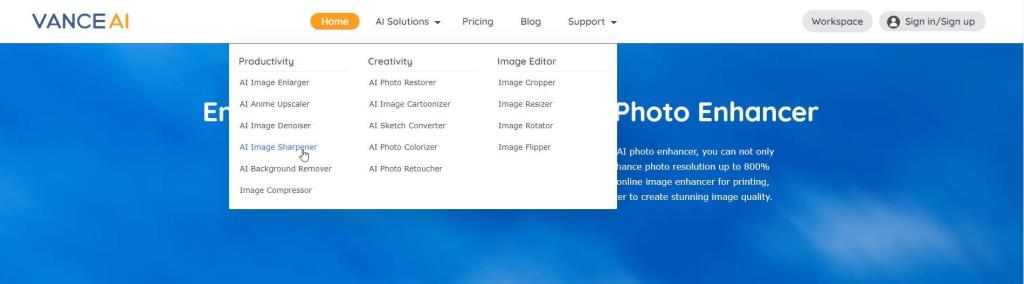
Upload daarna eenvoudig uw foto en als u tevreden bent met het resultaat, kunt u de nieuw verscherpte foto gratis downloaden.
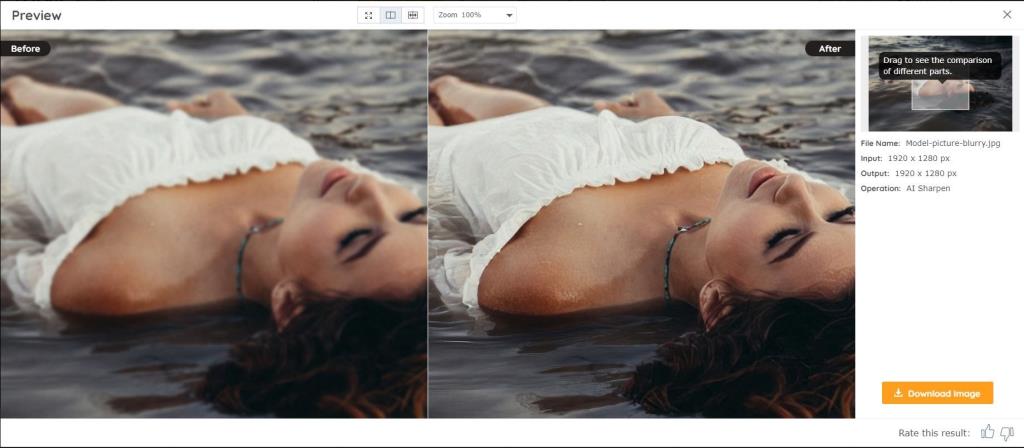
Photopea is als een online, verkleinde versie van Photoshop. Bovendien werkt het geweldig als het gaat om het verscherpen van een foto. Het enige wat je hoeft te doen is de foto uploaden, naar Filters gaan en alle verscherpingstools bekijken .
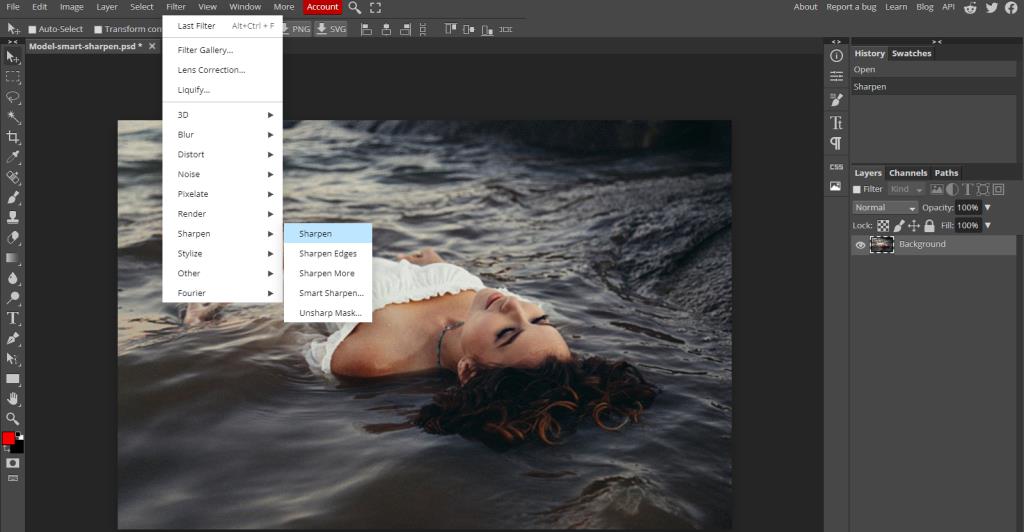
Verscherp uw foto's met gemak
Er zijn niet alleen veel verschillende programma's waarmee je foto's onscherp kunt maken, maar er zijn ook talloze online tools waarmee je hetzelfde gratis kunt doen.
Onthoud dat Photoshop en GIMP niet de enige programma's zijn waarmee u afbeeldingen onscherp kunt maken, maar het zijn enkele van de eenvoudigste programma's om mee te werken.